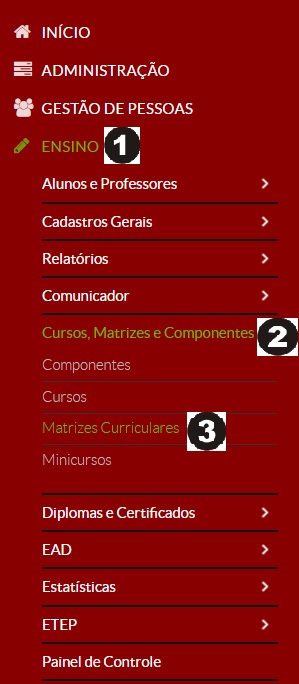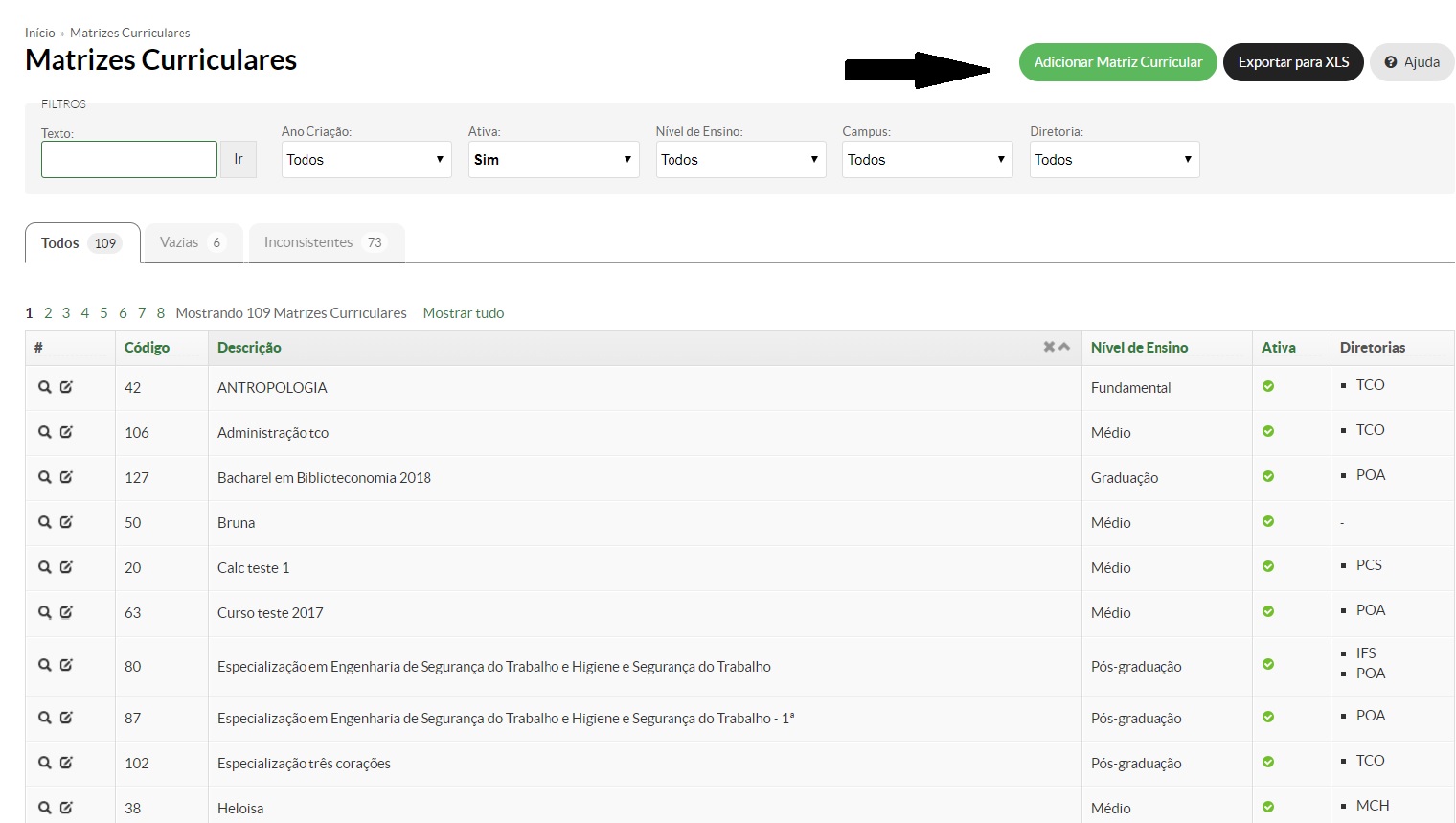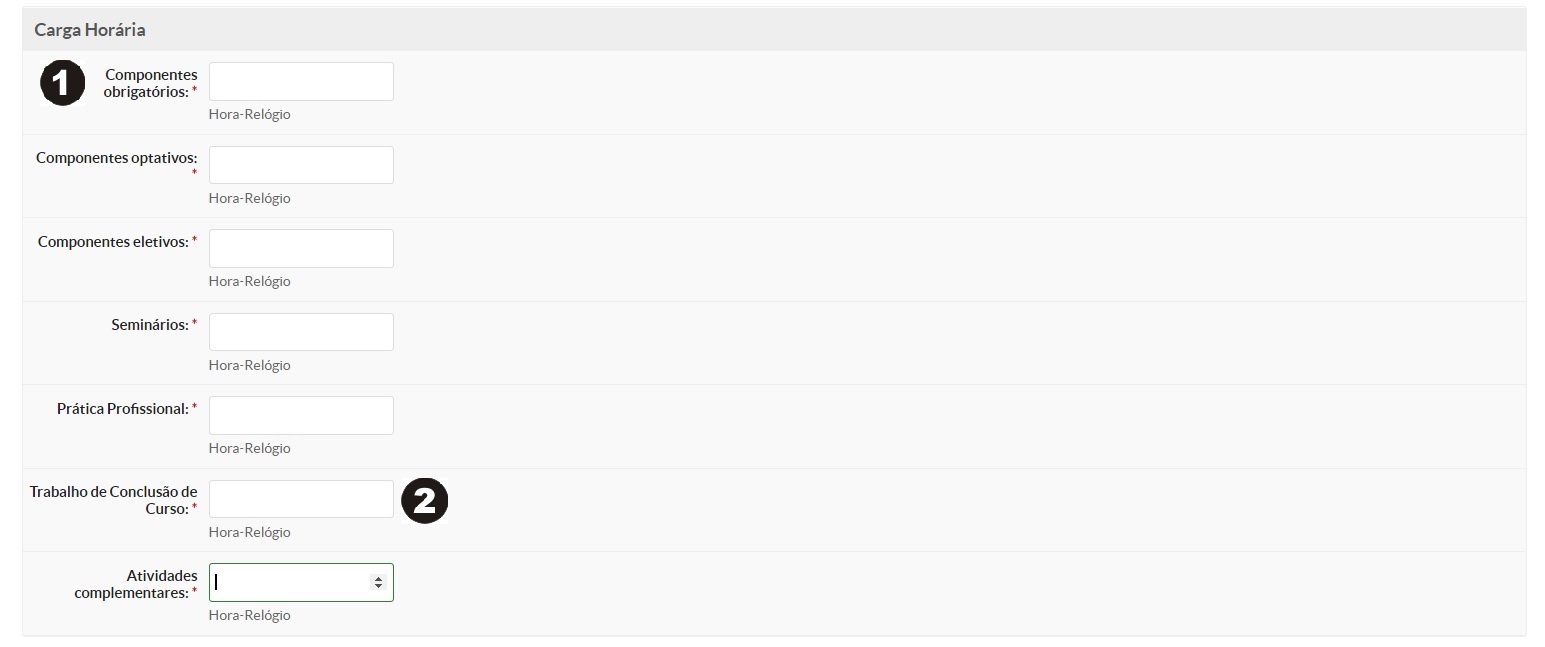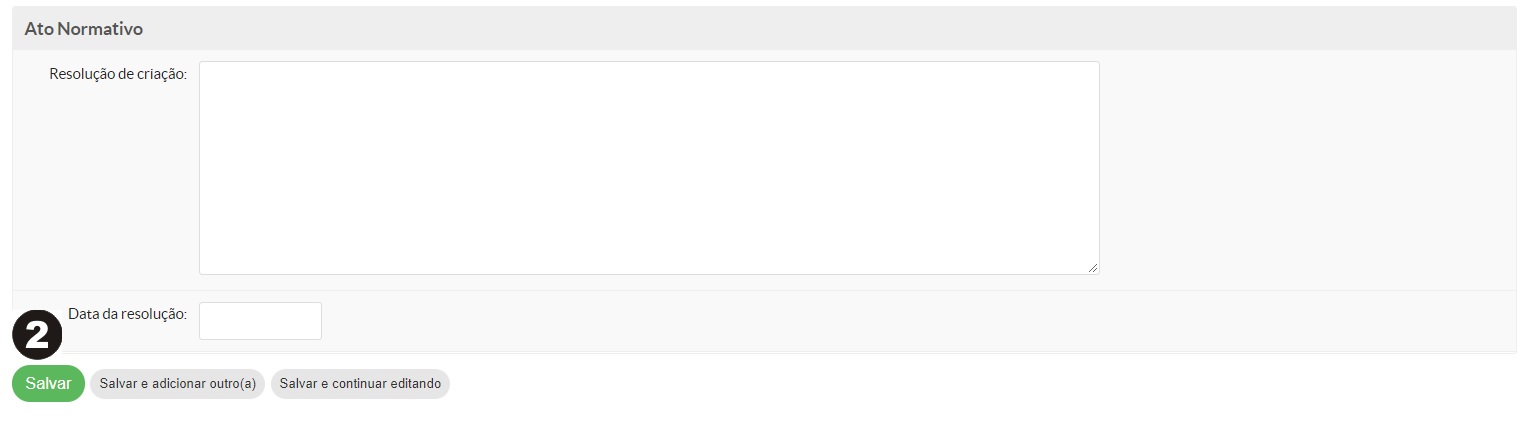Cadastrar Matriz - SUAP EDU: mudanças entre as edições
Sem resumo de edição |
Sem resumo de edição |
||
| Linha 1: | Linha 1: | ||
<font size="3" color="#000000"> | <font size="3" color="#000000"> | ||
<poem style="border: 2px solid #d6d2c5; background-color: #f9f4e6; padding: 1em;">* '''1 - Clicar no módulo "ENSINO" | <poem style="border: 2px solid #d6d2c5; background-color: #f9f4e6; padding: 1em;">* '''1 - Clicar no módulo "ENSINO"(1), clicar em "Cursos, Matrizes e Componentes"(2), escolher o item "Matrizes Curriculares"(3):''' | ||
[[Arquivo:Cadastrar Matriz 01.JPG| | [[Arquivo:Cadastrar Matriz 01.JPG|350px]]</poem> | ||
<poem style="border: 2px solid #d6d2c5; background-color: #f9f4e6; padding: 1em;">* '''2 – Clicar no botão: “Adicionar Matriz Curricular”.''' | |||
[[Arquivo:Cadastrar Matriz 04.JPG|1000px]] </poem> | |||
<poem style="border: 2px solid #d6d2c5; background-color: #f9f4e6; padding: 1em;">* '''3 – Preencher os dados conforme PPC. A Tela “Adicionar Matriz Curricular” foi dividida em várias partes, demonstradas abaixo, para facilitar o preenchimento.''' | |||
[[Arquivo:Cadastrar Matriz 05.JPG|1000px]] </poem> | |||
<poem style="border: 2px solid #d6d2c5; background-color: #f9f4e6; padding: 1em;">* '''4 – Preenchimento do Item “Carga horária”. É necessário seguir o PPC do curso. ''' | |||
<poem style="border: 2px solid #d6d2c5; background-color: #f9f4e6; padding: 1em;">* ''' | |||
*<font size="3" color="#DF0101">'''IMPORTANTE: ''' | *<font size="3" color="#DF0101">'''IMPORTANTE: ''' | ||
| Linha 33: | Linha 24: | ||
*'''As cargas horárias preenchidas nesses campos tornam-se requisitos a serem cumpridos pelos alunos, isto é, o aluno será obrigado a cumprir tal carga horária em forma de disciplinas. Assim, por exemplo, se o aluno pode cursar disciplinas optativas, mas elas não fazem parte da carga horária obrigatória do curso, o campo "Componentes Optativos" deve ser preenchido com "0". Outro exemplo: Se o campo "Trabalho de Conclusão de Curso" for preenchido com 50 horas, o aluno terá que cumprir 50 horas de disciplinas do tipo "TCC".'''</font> | *'''As cargas horárias preenchidas nesses campos tornam-se requisitos a serem cumpridos pelos alunos, isto é, o aluno será obrigado a cumprir tal carga horária em forma de disciplinas. Assim, por exemplo, se o aluno pode cursar disciplinas optativas, mas elas não fazem parte da carga horária obrigatória do curso, o campo "Componentes Optativos" deve ser preenchido com "0". Outro exemplo: Se o campo "Trabalho de Conclusão de Curso" for preenchido com 50 horas, o aluno terá que cumprir 50 horas de disciplinas do tipo "TCC".'''</font> | ||
[[Arquivo:Cadastrar Matriz 06.JPG| | [[Arquivo:Cadastrar Matriz 06.JPG|1000px]] </poem> | ||
<poem style="border: 2px solid #d6d2c5; background-color: #f9f4e6; padding: 1em;">* ''' | <poem style="border: 2px solid #d6d2c5; background-color: #f9f4e6; padding: 1em;">* '''5 – Itens Configurações Adicionais, Trabalho de Conclusão de Curso e Estágio: preencher conforme PPC. O campo “Configuração de AACC”(1) deve ser utilizado quando o curso assim o exigir e pode ser incorporado a matriz, para isto, utilize o tutorial CONFIGURAR AACC! Clicar no botão Salvar.(2)''' | ||
[[Arquivo:Cadastrar Matriz 07.JPG| | [[Arquivo:Cadastrar Matriz 07.JPG|1000px]] | ||
[[Arquivo:Cadastrar Matriz 08.JPG|1000px]] </poem> | |||
</font> | </font> | ||
Edição das 10h38min de 6 de setembro de 2018
- 1 - Clicar no módulo "ENSINO"(1), clicar em "Cursos, Matrizes e Componentes"(2), escolher o item "Matrizes Curriculares"(3):
- 3 – Preencher os dados conforme PPC. A Tela “Adicionar Matriz Curricular” foi dividida em várias partes, demonstradas abaixo, para facilitar o preenchimento.
- 4 – Preenchimento do Item “Carga horária”. É necessário seguir o PPC do curso.
- IMPORTANTE:
- Nesses campos, utilize o formato hora-relógio. Ex: 10,20 significa dez horas e vinte minutos.
- Colocar "0" (zero) quando o componente não fizer parte do PPC.
- As cargas horárias preenchidas nesses campos tornam-se requisitos a serem cumpridos pelos alunos, isto é, o aluno será obrigado a cumprir tal carga horária em forma de disciplinas. Assim, por exemplo, se o aluno pode cursar disciplinas optativas, mas elas não fazem parte da carga horária obrigatória do curso, o campo "Componentes Optativos" deve ser preenchido com "0". Outro exemplo: Se o campo "Trabalho de Conclusão de Curso" for preenchido com 50 horas, o aluno terá que cumprir 50 horas de disciplinas do tipo "TCC".
- 5 – Itens Configurações Adicionais, Trabalho de Conclusão de Curso e Estágio: preencher conforme PPC. O campo “Configuração de AACC”(1) deve ser utilizado quando o curso assim o exigir e pode ser incorporado a matriz, para isto, utilize o tutorial CONFIGURAR AACC! Clicar no botão Salvar.(2)